Colocando as entranhas de um PC básico, bom para uso casual, em um dispositivo que mal tem o tamanho de uma barra de chocolate, o Intel Compute Stick oferece uma maneira revolucionária de obter uma computação verdadeiramente dinâmica. E como ele vem com Bluetooth integrado, você pode emparelhá-lo com um mouse e teclado Bluetooth ou conectar o mouse e teclado USB mais tradicionais (por meio de um desses hubs USB) para controlar seu stick PC. Mas o mouse e o teclado são a única maneira de interagir com o seu novo stick de PC??
Não por muito tempo, já que é possível controlar o PC Intel Compute Stick com um smartphone iOS ou Android. Mas antes de chegarmos a isso, aqui estão algumas coisas básicas que você precisa para configurar com antecedência.
Requisitos básicos
- O Teclado remoto Intel aplicativo (disponível para iOS e Android) instalado em seu smartphone.
- O Host de teclado remoto Intel aplicativo de desktop instalado e em execução no PC com Intel Compute Stick.
- Tanto o PC com Intel Compute Stick quanto o smartphone devem estar conectados à mesma rede Wi-Fi.
Como controlar o Intel Compute Stick PC com smartphone?
Passo 1: Com o Host de teclado remoto Intel aplicativo em execução na bandeja do sistema, abra o Teclado remoto Intel aplicativo em seu smartphone (iOS ou Android). Se os dois dispositivos estiverem na mesma rede Wi-Fi, você deverá ver o nome do stick PC exibido no aplicativo. Toque no nome do PC.
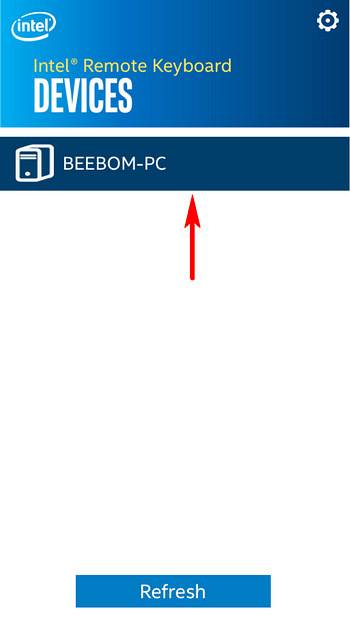
Passo 2: Agora você deve ver um código QR aparecer no visor conectado ao Intel Compute Stick. Por último, use o aplicativo Intel Remote Keyboard para ler o código QR e emparelhar os dois dispositivos.
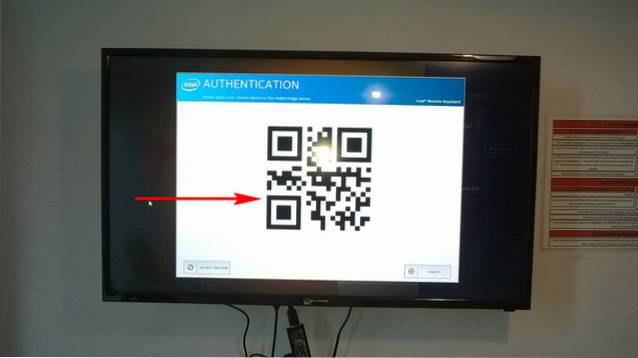
Isso é tudo que há para fazer, pessoal. Agora você está pronto para controlar seu PC com Intel Compute Stick com seu smartphone. Droga, certo?
O que você pode fazer com o aplicativo Intel Remote Keyboard?
O aplicativo Intel Remote Keyboard permite simular a funcionalidade de um mouse e teclado físicos por meio da tela de toque do smartphone e muito mais. Aqui estão as coisas que você pode fazer com ele:
- Use a tela de toque como trackpad do mouse. Você pode até girar o smartphone para a orientação paisagem para acessar o trackpad completo e ajustar a sensibilidade do ponteiro do mouse (por meio das configurações do aplicativo).
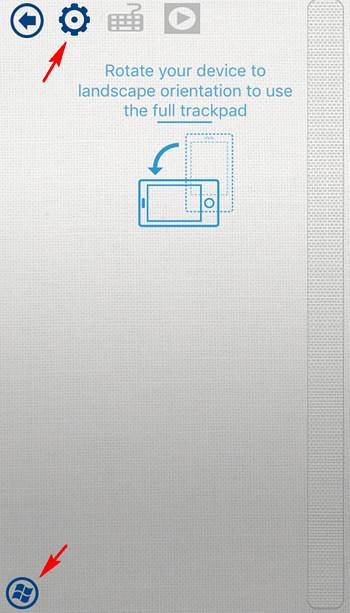
- Acesse o teclado na tela, completo com teclas de seta e teclas modificadoras (por exemplo, Ctrl, Alt) para digitar em qualquer campo de texto no PC Intel Compute Stick.
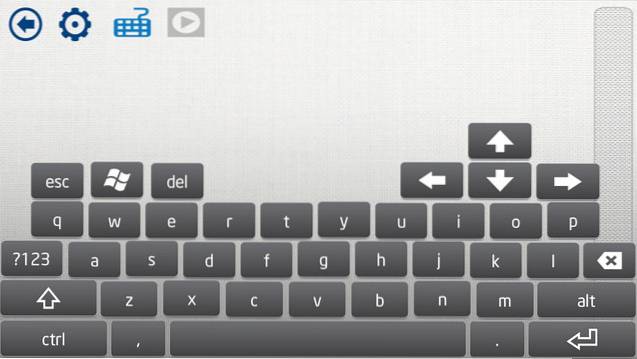
- Use gestos de deslizar as bordas para acessar recursos específicos do Windows 8.1, como a Charms Bar e a lista de aplicativos em execução no momento.
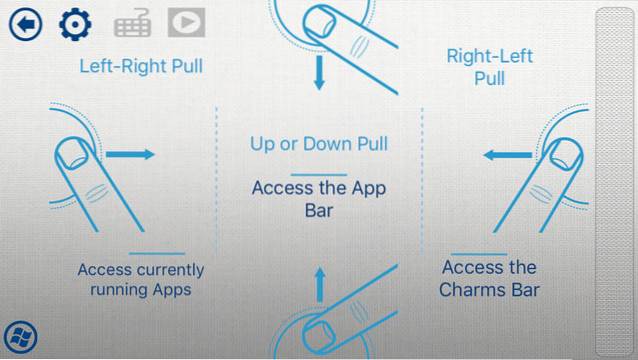
- Controle a reprodução de mídia (reproduzir, pausar etc.) e o volume por meio de controles de toque na tela do smartphone.
CONSULTE TAMBÉM: Análise do Intel Compute Stick PC: bom, mas não perfeito
Transforme o smartphone em um teclado e mouse sem fio
Sem dúvida, a capacidade de controlar o seu stick PC com o seu smartphone iOS ou Android é um dos recursos mais interessantes do Intel Compute Stick. Concedido, não é a maneira mais rápida ou a que aumenta a produtividade de interagir com seu PC, mas pode ser realmente útil nos casos em que você não deseja carregar um mouse e teclado extras com o Intel Compute Stick. Experimente e deixe-nos saber a sua opinião nos comentários abaixo.
 Gadgetshowto
Gadgetshowto


![Seth Godin Vs Guy Kawasaki [Infográfico]](https://gadgetshowto.com/storage/img/images/seth-godin-vs-guy-kawasaki-[infographic].gif)
